효과적인 방법으로 당신의 건축사진을 완성하고 싶으신가요? 이미지의 최종 세부 조정이 차이를 만들 수 있습니다. 오늘은 Camera Raw 필터를 통해 이미지에 마지막 손질을 가하는 방법을 살펴보겠습니다. 건축 사진에 독특한 룩을 제공하기 위해 비네트와 부분 채색과 같은 글로벌 조정을 어떻게 할 수 있는지 보여드리겠습니다.
주요 발견사항
- Camera Raw 필터는 이미지 편집에 수많은 옵션을 제공합니다.
- 명도와 대비를 올바르게 조절하면 표면의 인식을 변화시킬 수 있습니다.
- 비네트와 부분 채색은 관객의 시선을 이미지 중앙으로 유도하고 깊이를 부여합니다.
- 음영 및 하이라이트 슬라이더의 변경은 이미지의 대비와 전체적인 효과에 큰 영향을 미칠 수 있습니다.
단계별 가이드
새 스마트 객체 생성
첫 번째로 해야 할 일은 새로운 레이어를 생성하여 변경 사항을 원본 파일에 적용하지 않도록 하는 것입니다. Photoshop에서 "Command + Alt + Shift + E" 단축키를 눌러주세요. 이 레이어의 이름을 "RAW"로 지정하고 스마트 객체로 변환하세요. 이렇게 하면 언제든지 Camera Raw 필터로 돌아가서 조정을 할 수 있습니다.
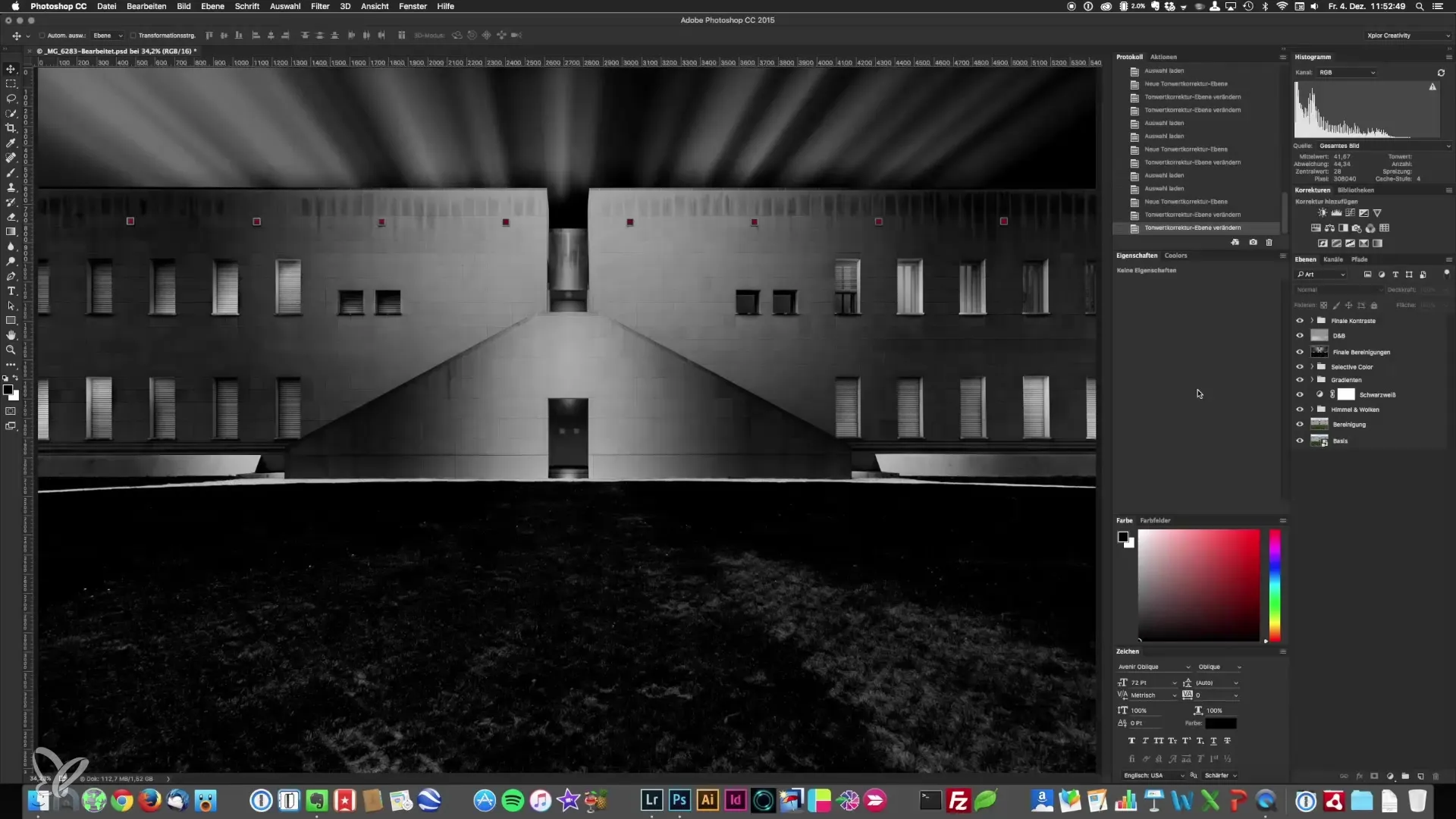
Camera Raw 필터 적용
이제 Camera Raw 필터를 적용하십시오. 필터 > Camera Raw로 가세요. 그러면 다음 조정을 할 수 있는 Camera Raw 메뉴가 열립니다.
명도 및 대비 조정
명도 슬라이더로 시작하세요. 일반적으로 명도를 낮추면 외관이 매끈하고 부드럽게 됩니다. 이는 유리 외관에서 특히 유리합니다. 명도 슬라이더를 약간 낮춰 부드럽고 우아한 외관을 만드세요. 잃어버린 미세 대비를 강조하기 위해 조금의 대비를 추가할 수도 있습니다.
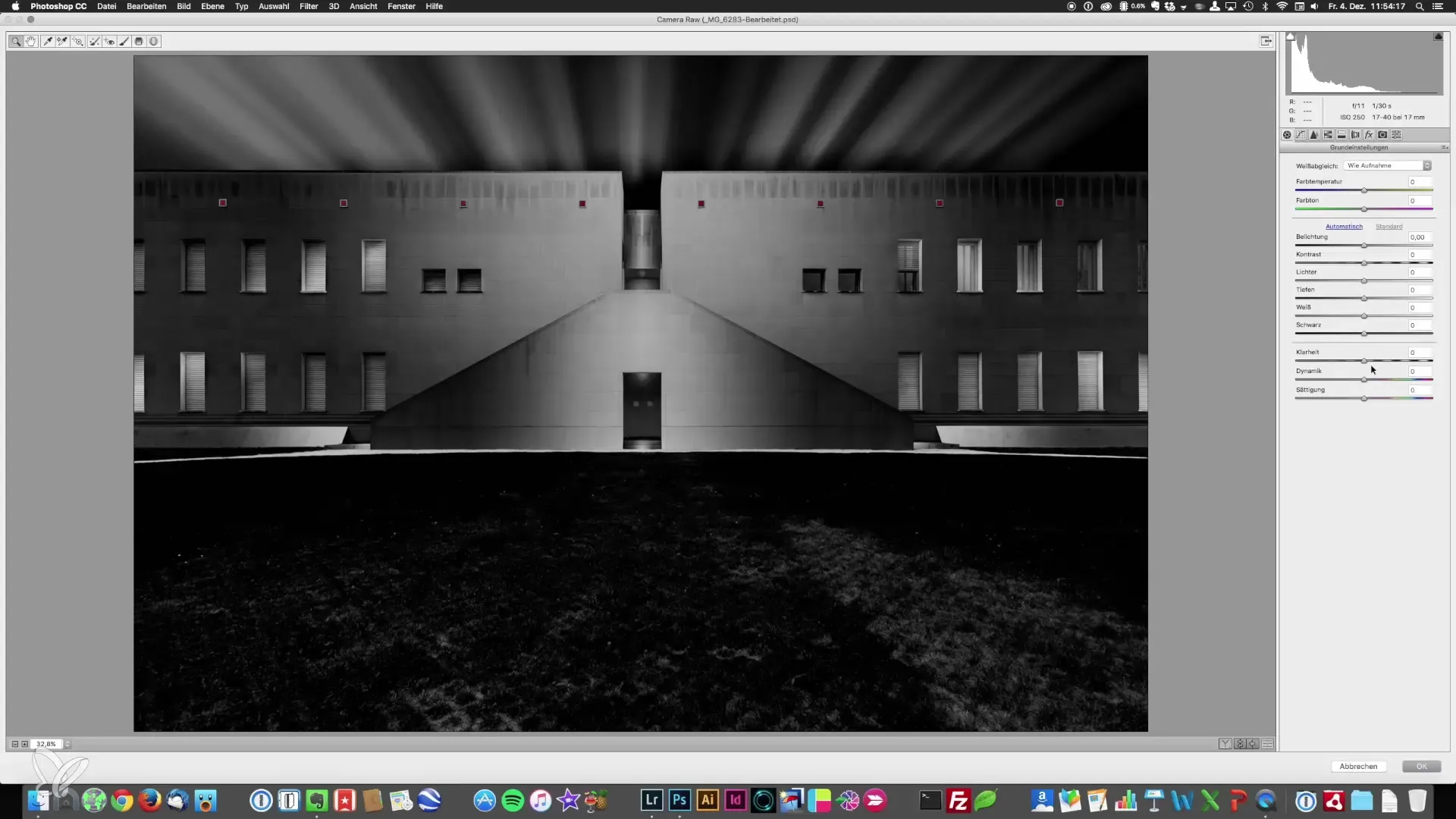
하이라이트 및 그림자 최적화
하이라이트와 그림자 슬라이더를 조정하여 이미지의 균형을 최적화하세요. 하이라이트를 줄이면 더 균일한 효과를 얻을 수 있으며, 화이트 포인트를 높이면 과도함 없이 대비를 개선할 수 있습니다. 이렇게 하면 균형 잡히고 전문적인 룩을 부여할 수 있습니다.
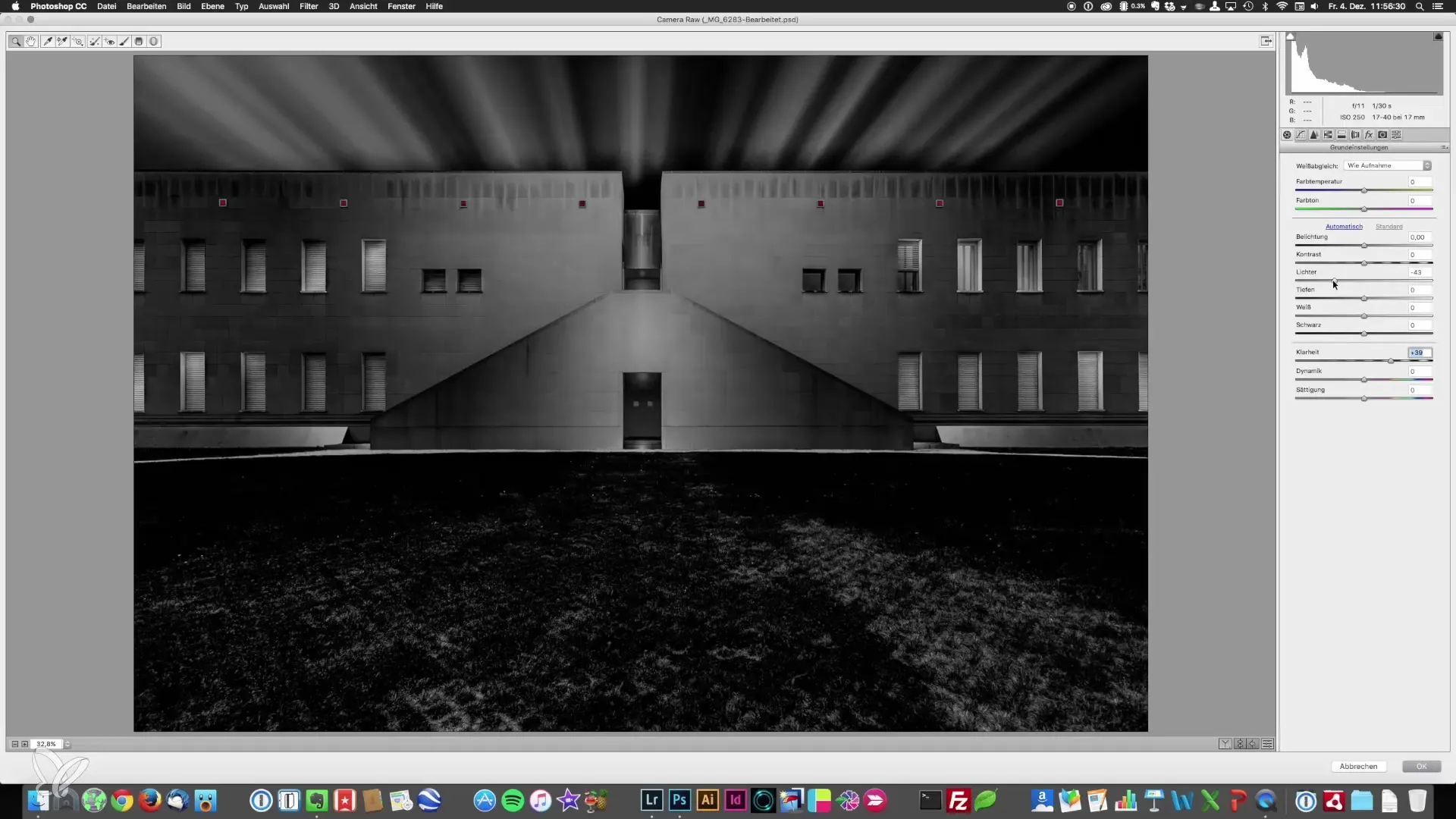
딥 및 블랙 포인트 변경
딥 영역이 너무 어두운 경우, 딥 슬라이더를 조심스럽게 위로 이동하세요. 필요 시 블랙 포인트를 조정하여 이미지의 검은 요소를 보존하면서 그 강도를 줄일 수 있습니다.
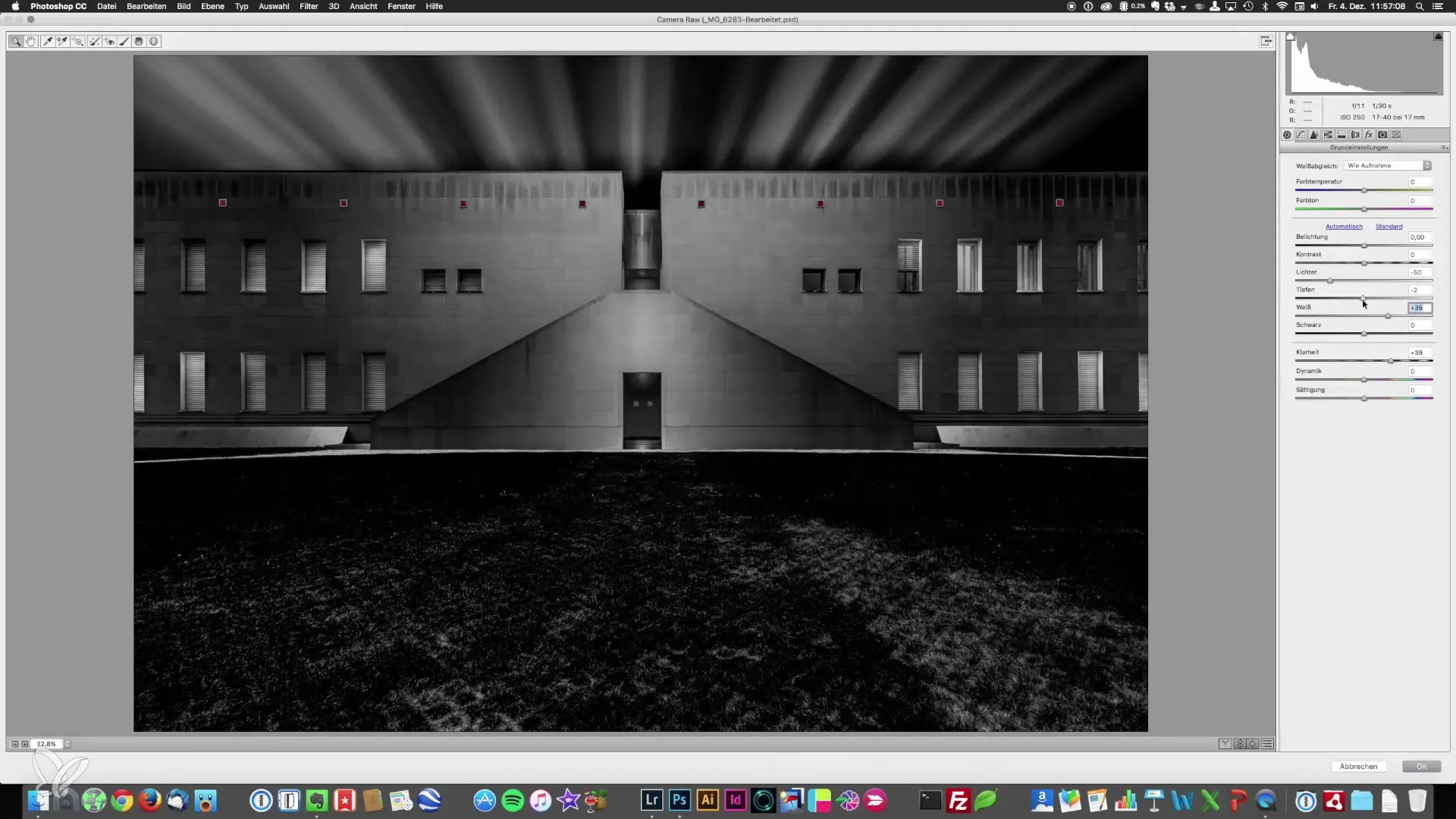
전역 그라디언트 곡선 사용
이제 그라디언트 곡선을 사용하여 밝은 색조와 어두운 색조의 정의를 더욱 세밀하게 조정할 수 있습니다. 밝은 색조는 더 밝게, 어두운 색조는 더 어둡게 만들 수 있습니다. 이 두 영역 사이의 균형이 유지되도록 주의하세요.
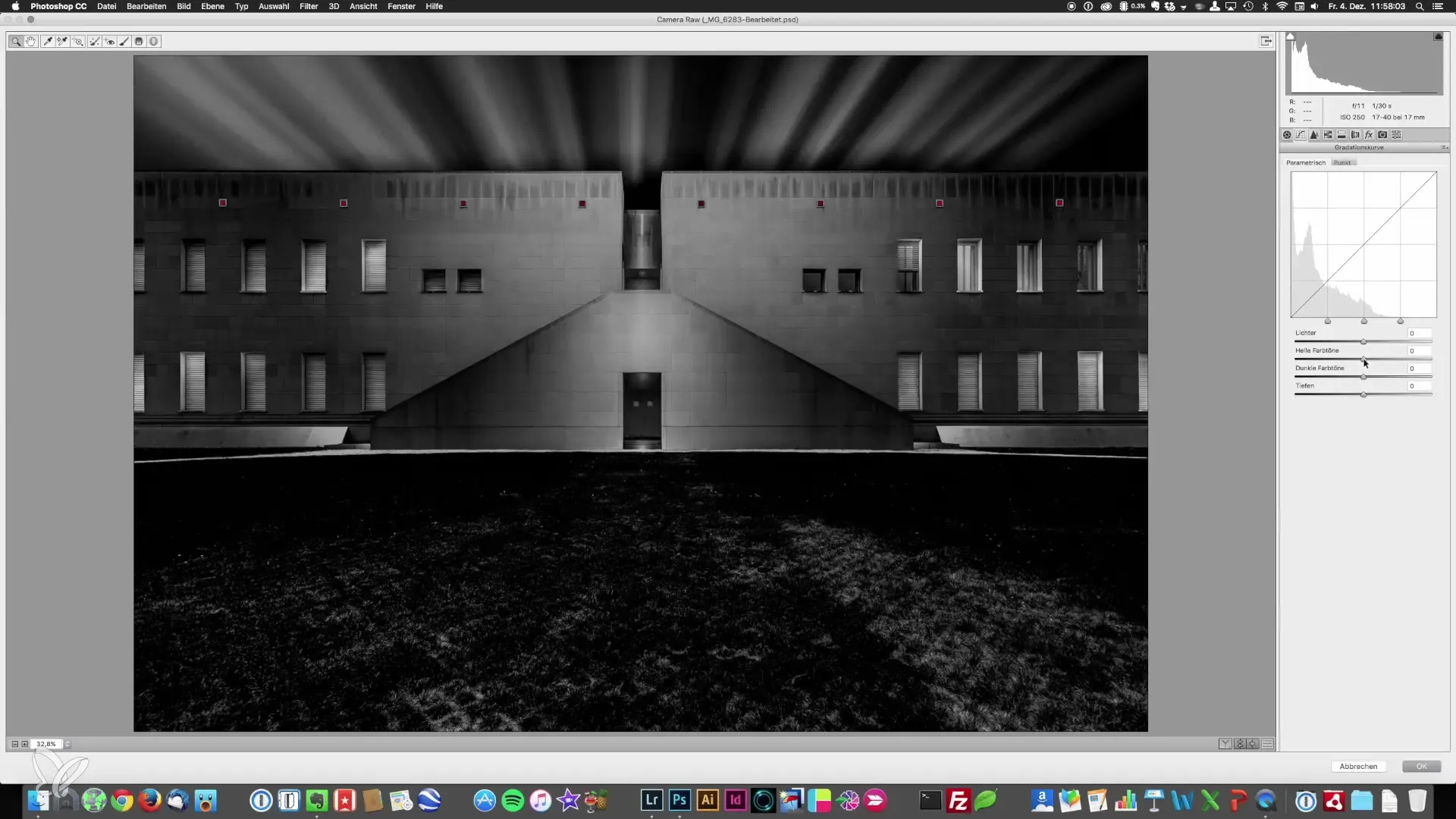
비네트 추가
또한 중요한 단계는 비네트를 추가하는 것입니다. "FX" 항목 아래로 이동하여 슬라이더를 약간 아래로 조정하여 섬세한 비네트를 생성합니다. 이렇게 하면 이미지에 드라마가 더해지고 관객의 시선이 중앙으로 향하게 됩니다. 이때 흰색 비네트를 사용하지 않도록 주의하세요, 흰색 비네트는 오히려 시선을 모서리로 유도하게 됩니다.
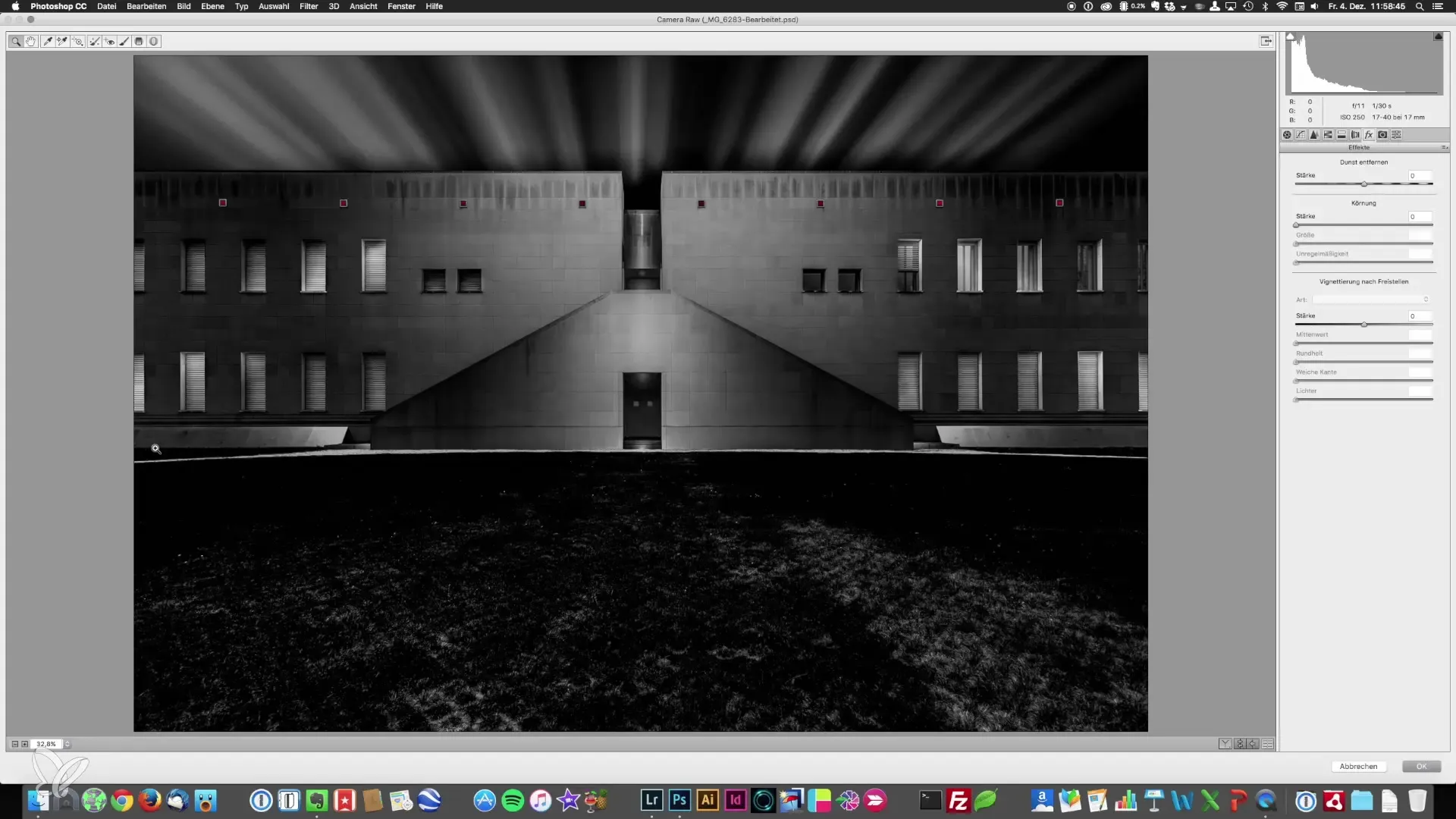
색온도 조정
이미지의 룩을 더 수정하기 위해 색온도를 약간 차가운 색조나 따뜻한 색조로 변화시킬 수 있습니다. 차가운 색조는 산업적인 룩을 만들어내고, 따뜻한 색조는 더 친근한 인상을 줍니다. 색온도 조정은 매우 신중하게 진행해야 합니다.
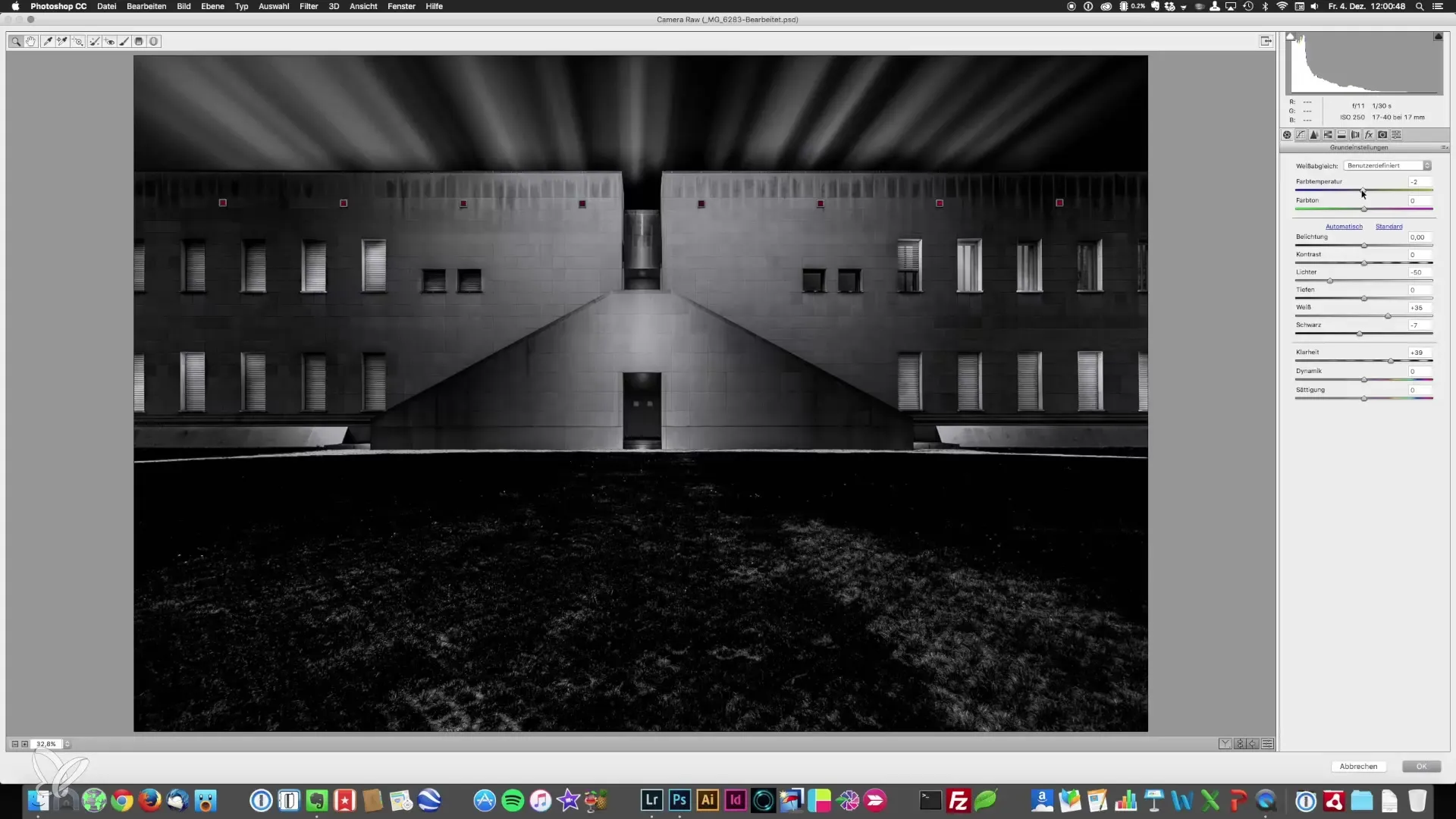
하이라이트 및 그림자의 부분 채색
Camera Raw 메뉴에서 부분 채색으로 이동하세요. 여기에서 하이라이트와 그림자를 특정 색상으로 디자인할 수 있습니다. 그림자에 파란색 색조를 실험하여 깊이와 흥미로운 효과를 얻으세요, 하이라이트는 흰색으로 남겨야 합니다.
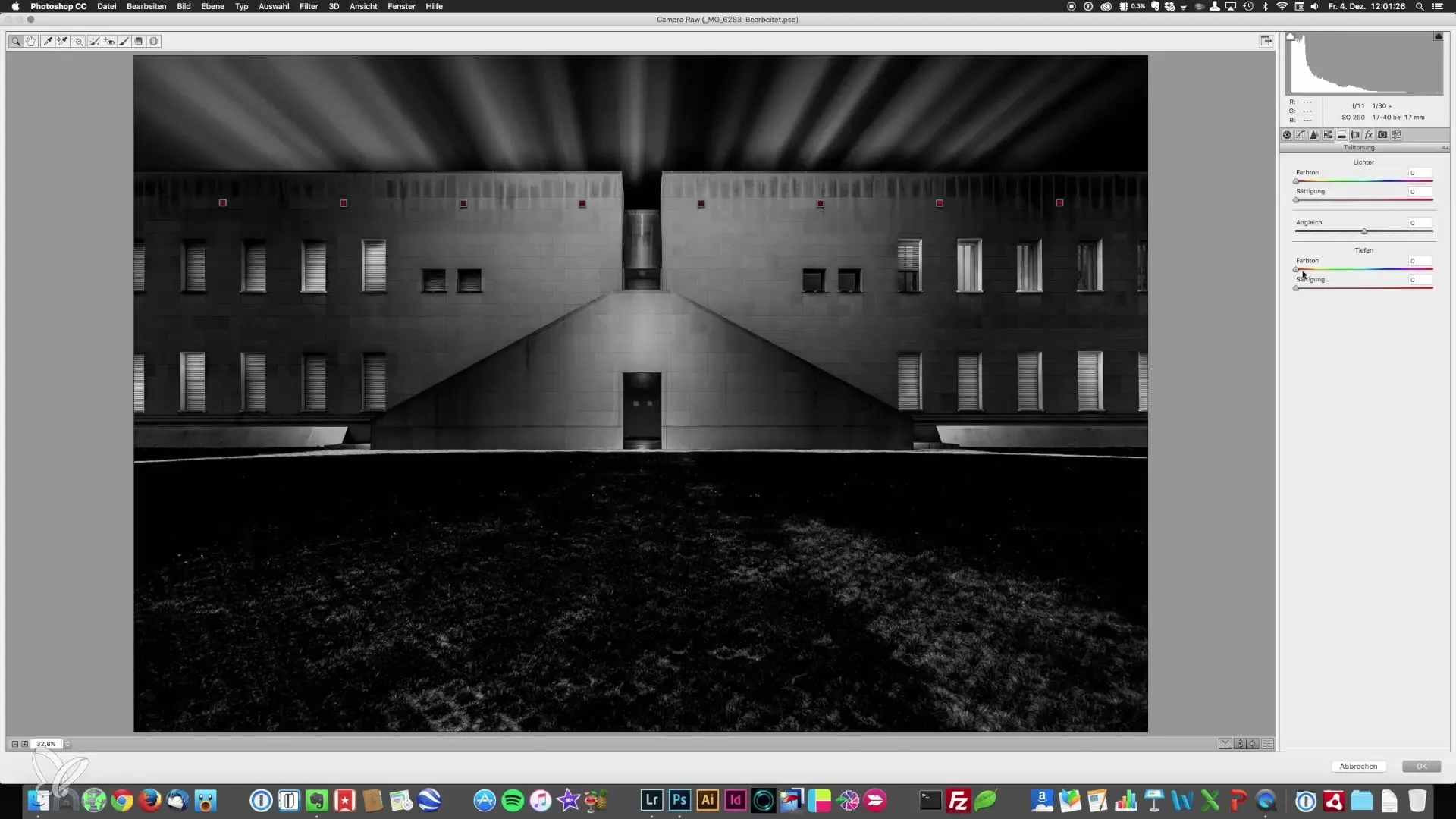
이미지의 최종 선명도 조정
이미지를 완료하기 위해 최종 선명도 조정이 필수적입니다. 이미지와 원하는 결과에 따라 이미지를 더 선명하게 만드는 여러 방법을 사용할 수 있습니다.
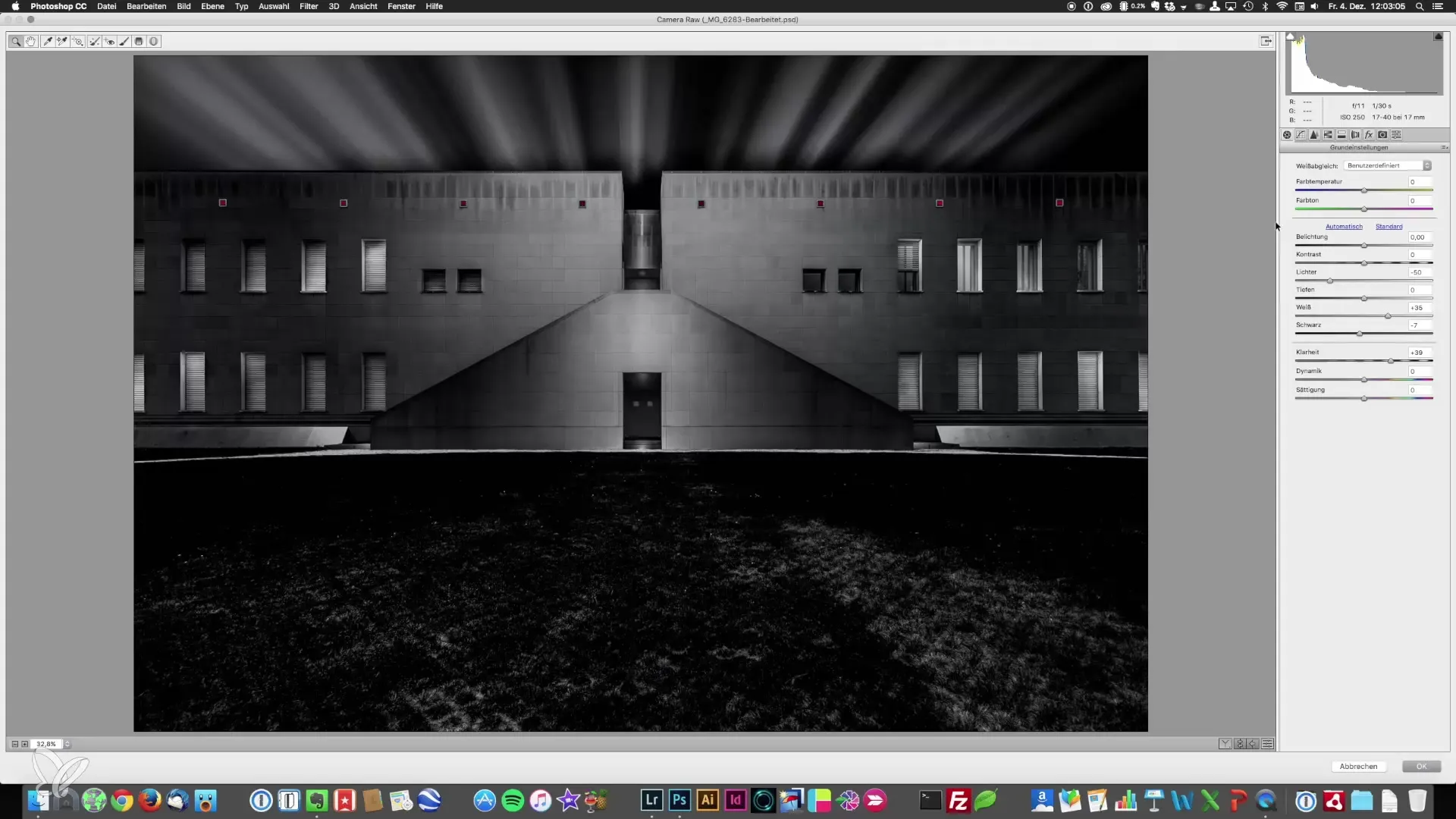
요약 - 건축사진: Camera Raw로 이미지 편집하기
Camera Raw 필터에서 이러한 단계를 적용함으로써 당신의 건축사진에 완벽한 룩을 얻을 수 있습니다. 명도, 대비, 비네트 및 부분 채색의 세부 조정은 더 전문적인 결과를 가져올 것입니다. 이러한 기술을 활용하고 다양한 슬라이더로 실험하여 당신만의 독특한 스타일을 개발하세요.
자주 묻는 질문
Camera Raw 필터란?Camera Raw 필터는 Adobe Photoshop에서 사진의 미세 조정을 위한 이미지 편집 도구입니다.
스마트 객체를 어떻게 만들까요?스마트 객체는 레이어 뷰를 열고 "Command + Alt + Shift + E" 단축키를 사용하여 만들 수 있습니다.
비네트는 왜 필요할까요?비네트는 이미지 중앙의 주제에 시선을 집중시켜 드라마를 증가시킬 수 있습니다.
명도와 대비가 이미지에 미치는 영향은 무엇인가요?명도는 이미지 표면에 질감을 부여하고, 대비는 밝은 부분과 어두운 부분 간의 차이를 더욱 강화합니다.
Camera Raw의 조정은 되돌릴 수 없나요?아니요, 스마트 객체를 사용하면 언제든지 Camera Raw 필터로 돌아가서 조정을 할 수 있습니다.


